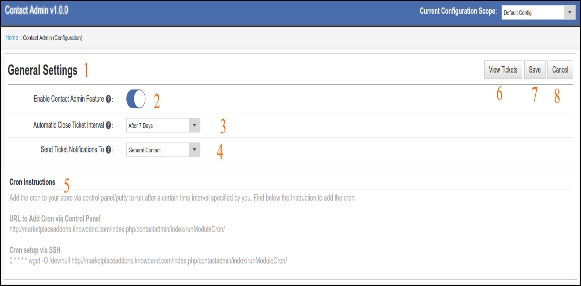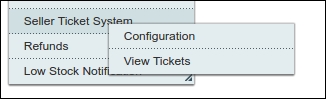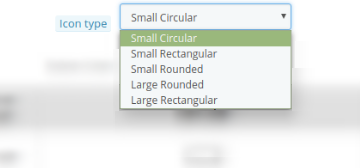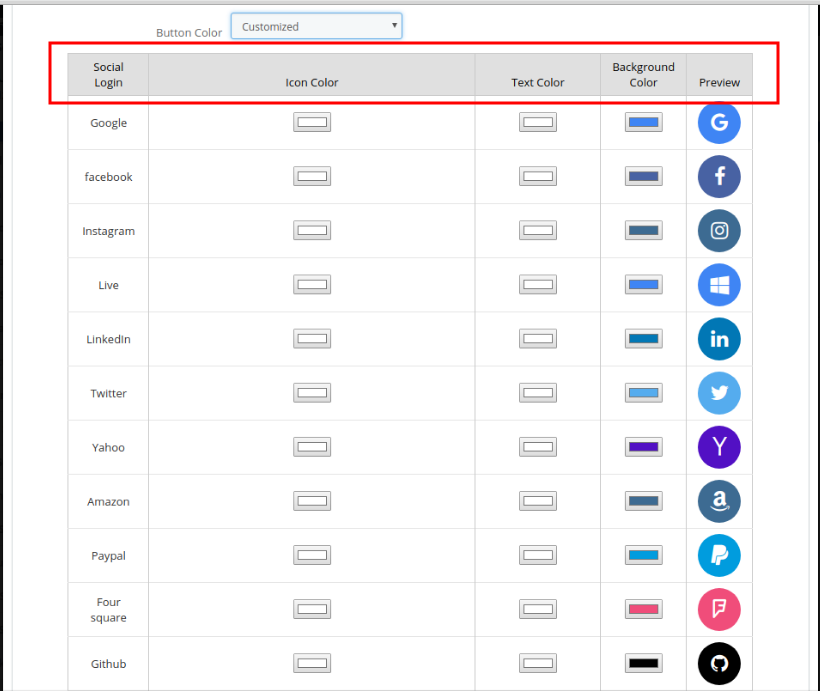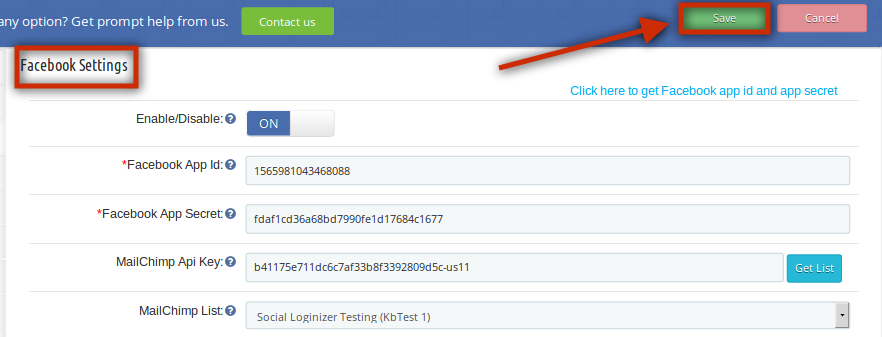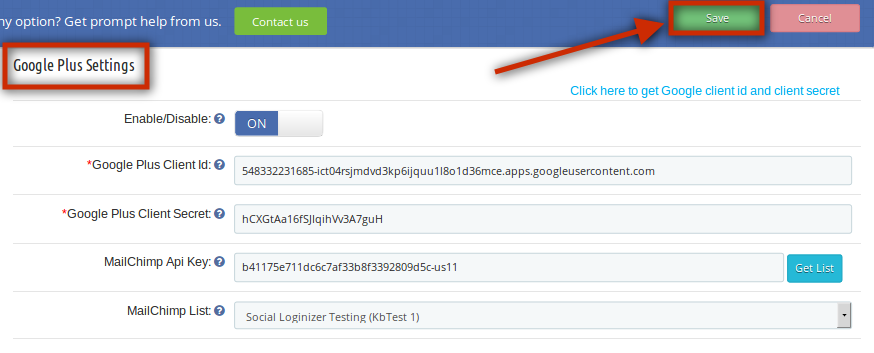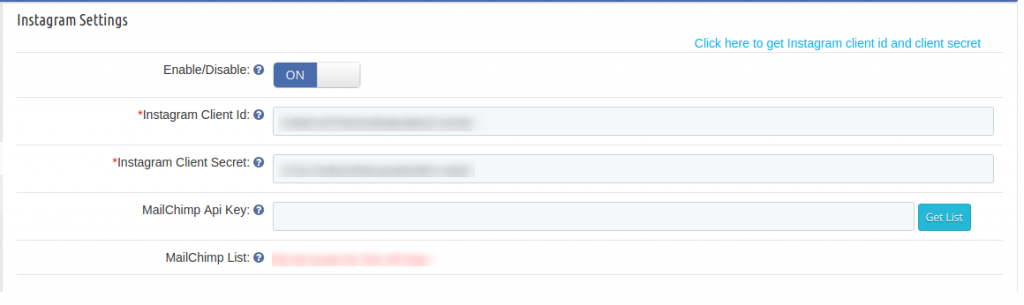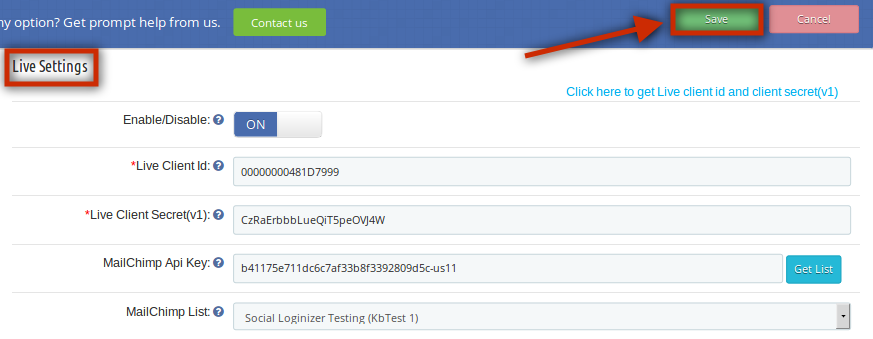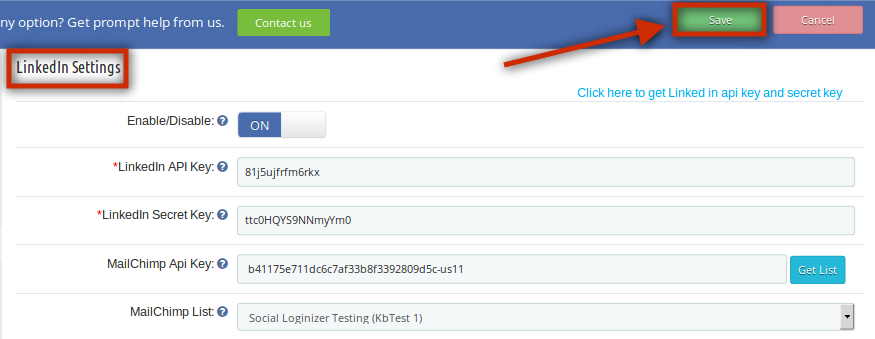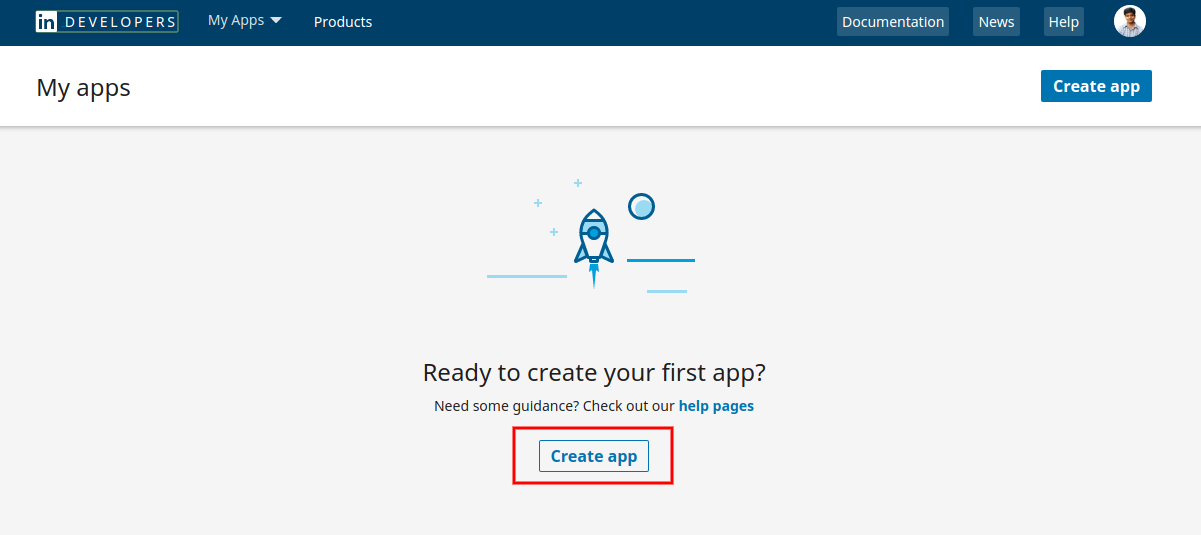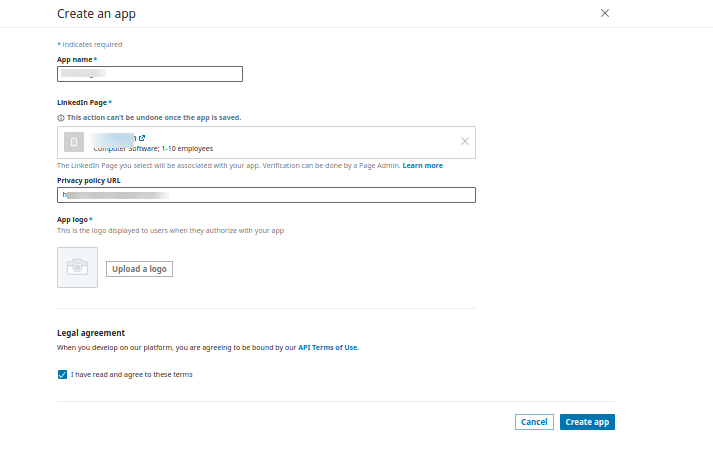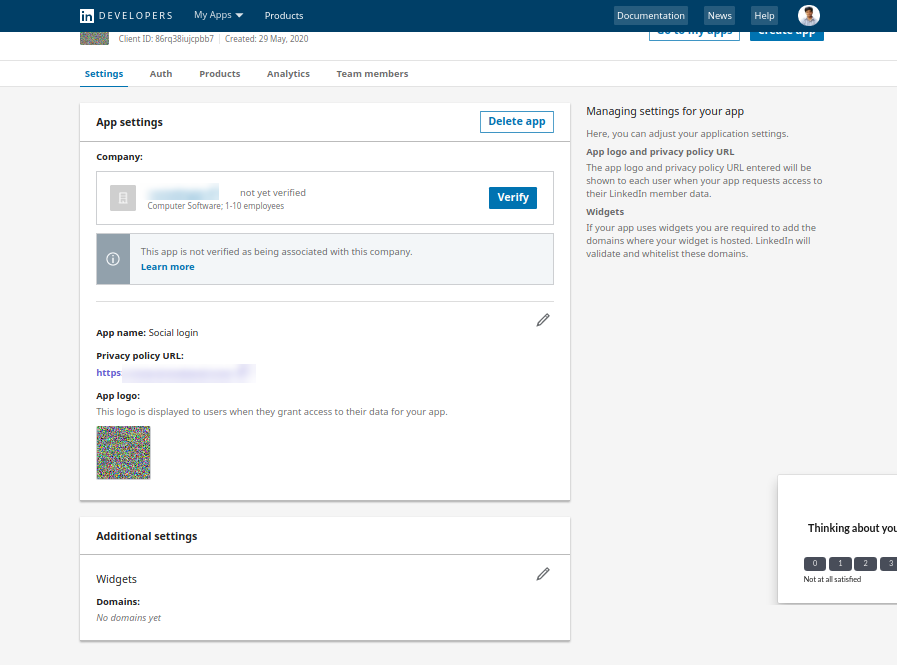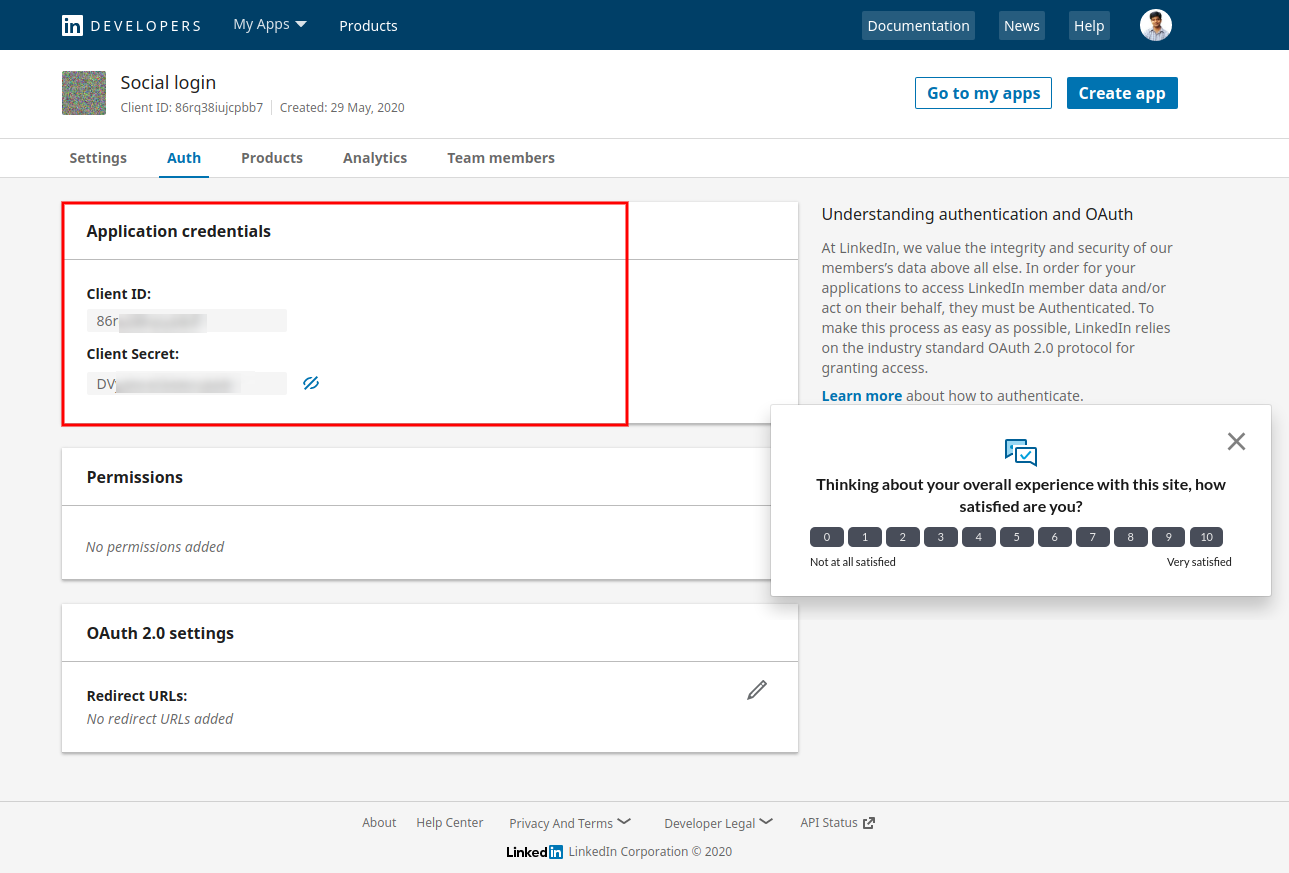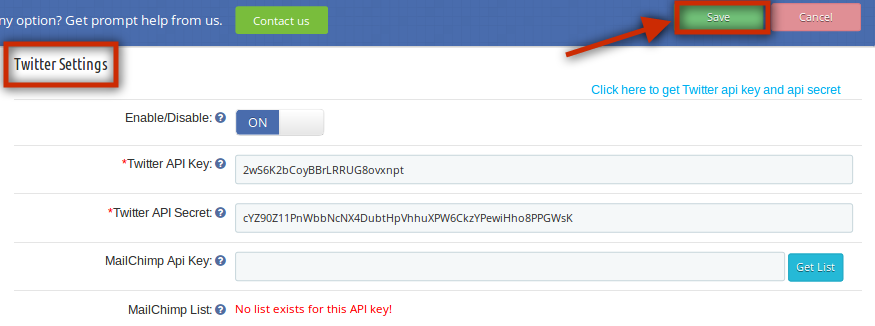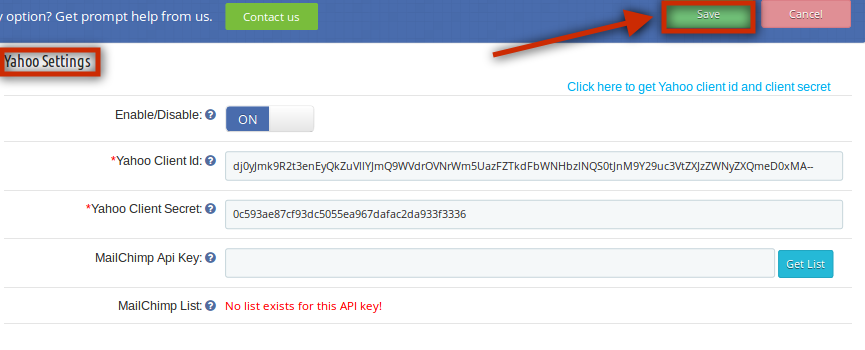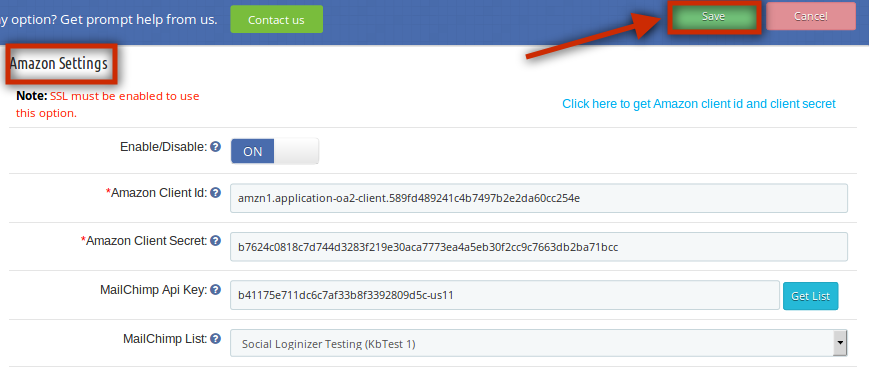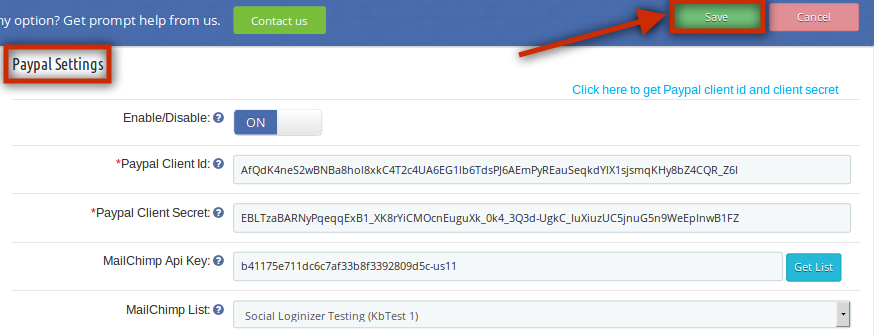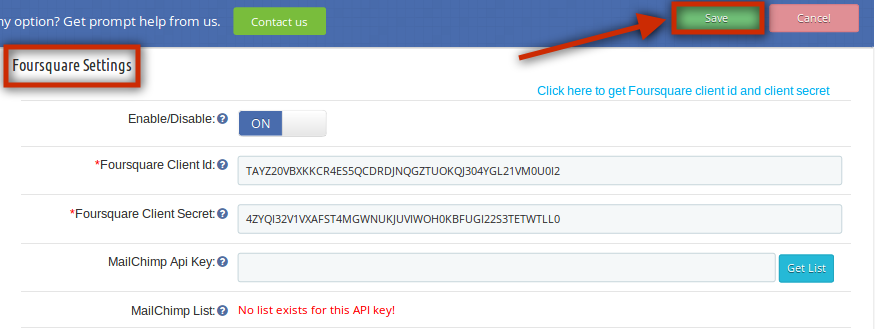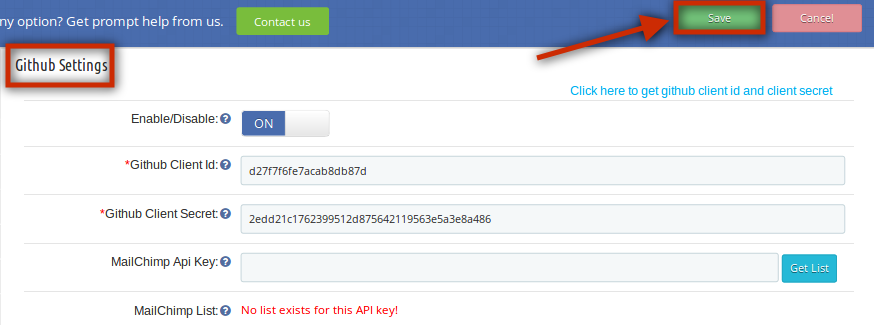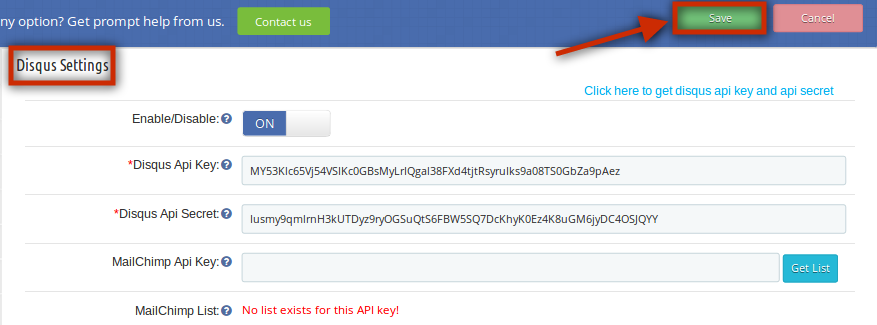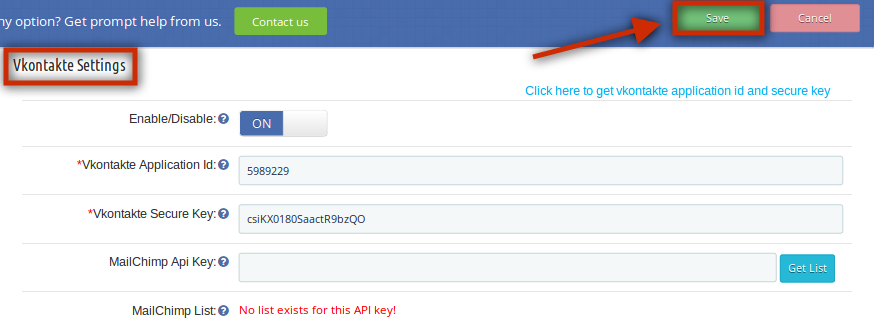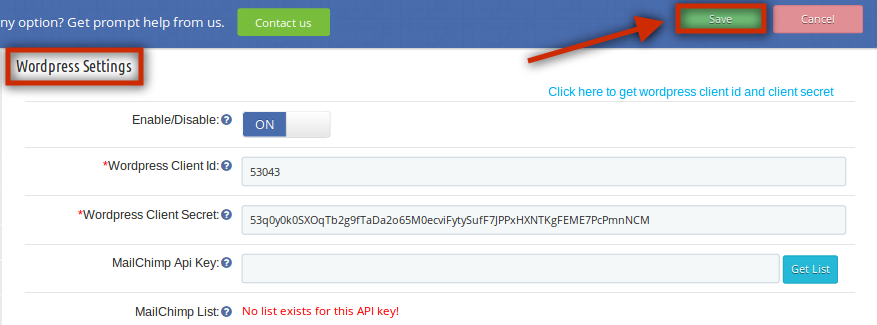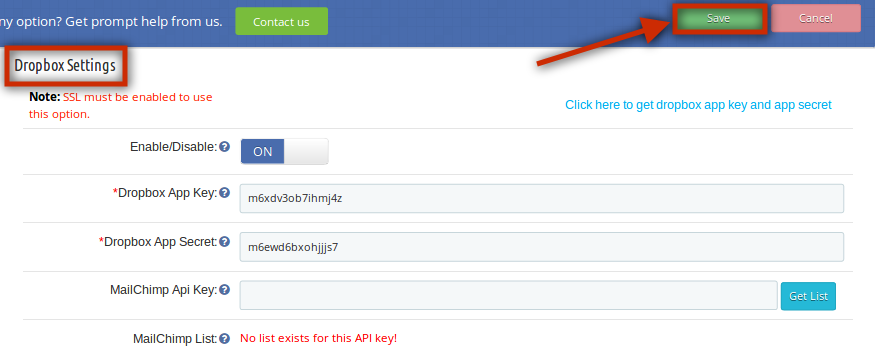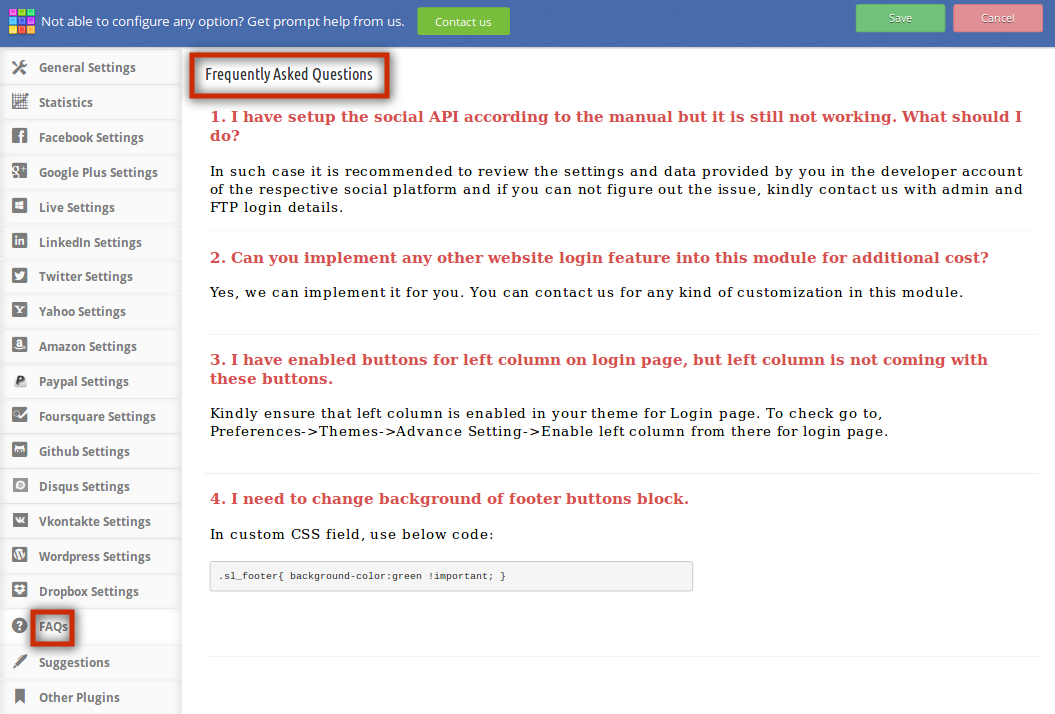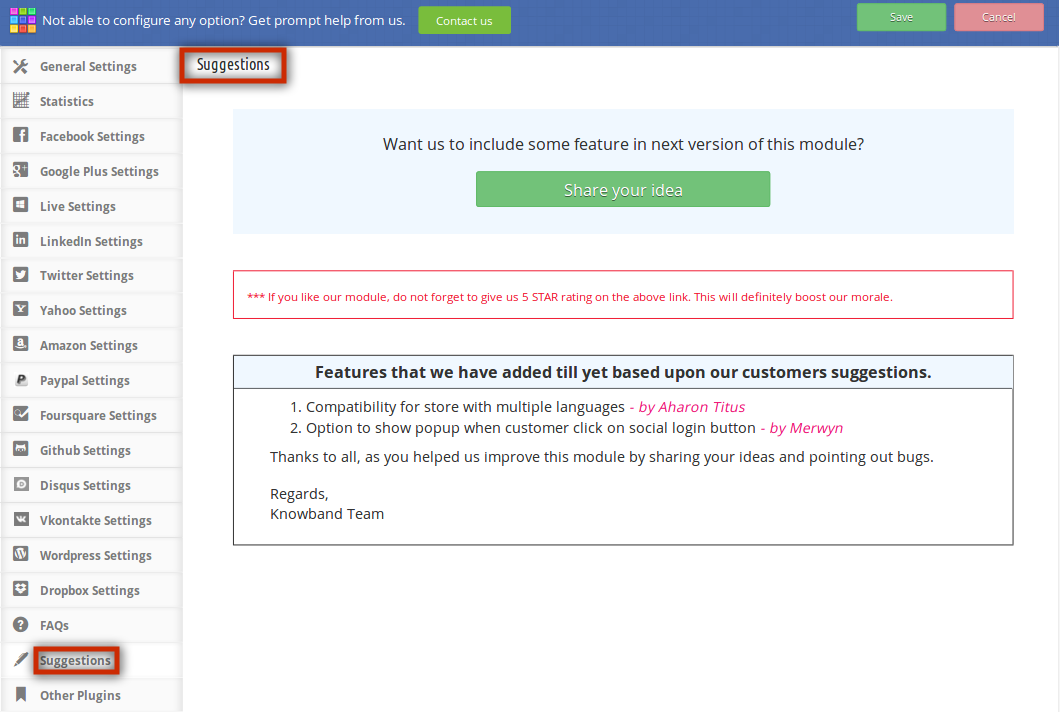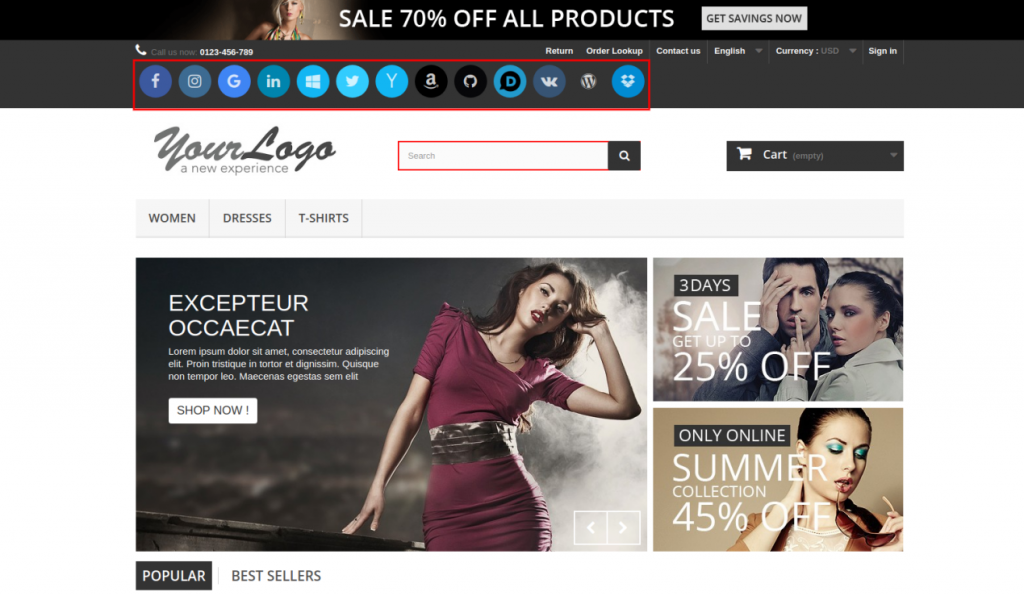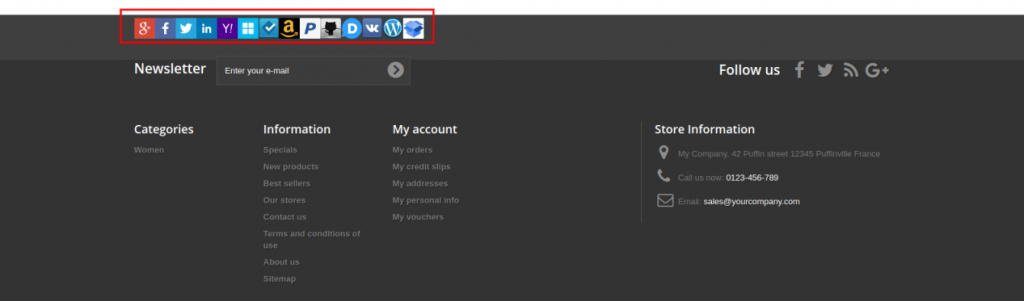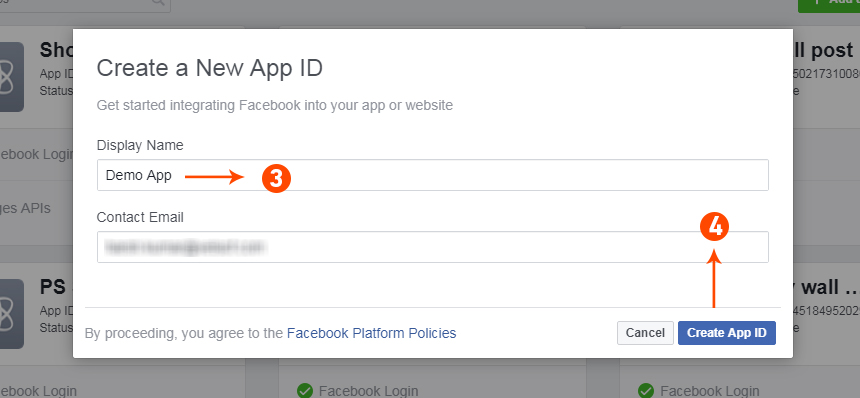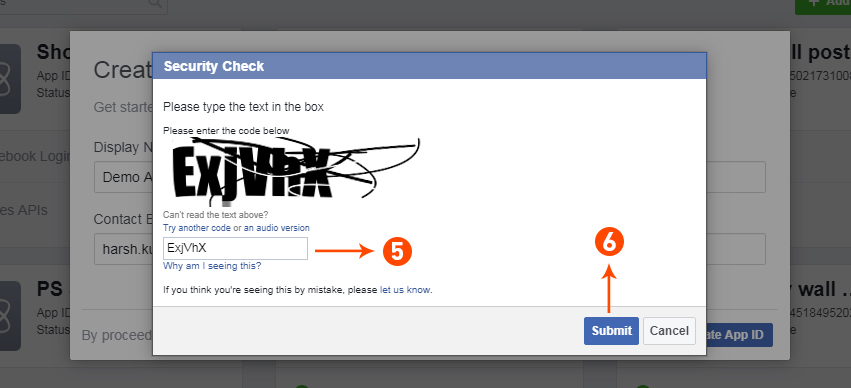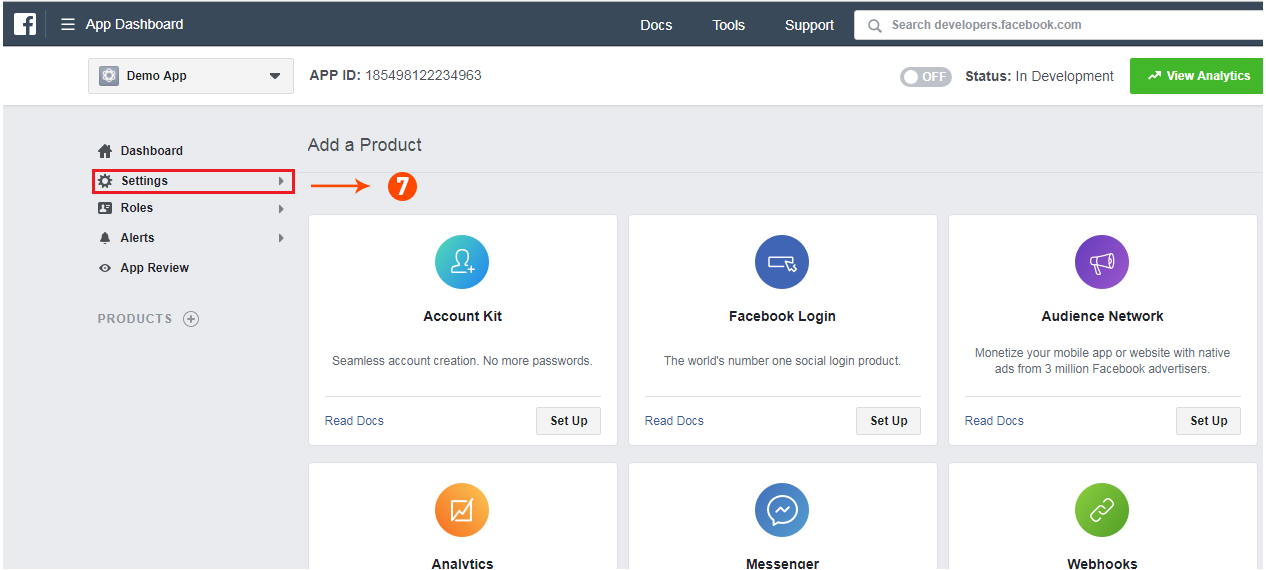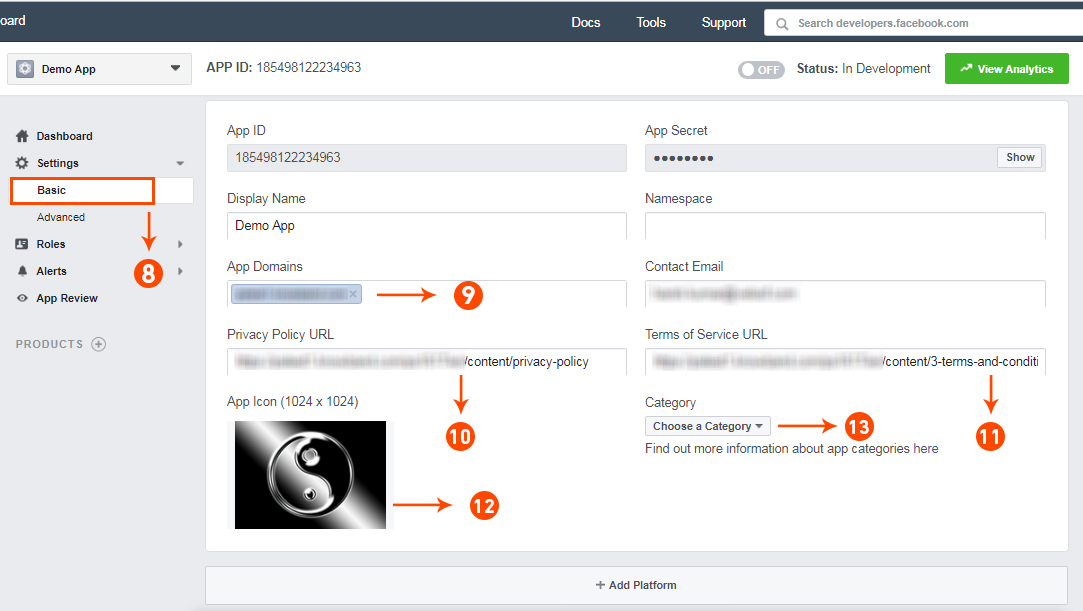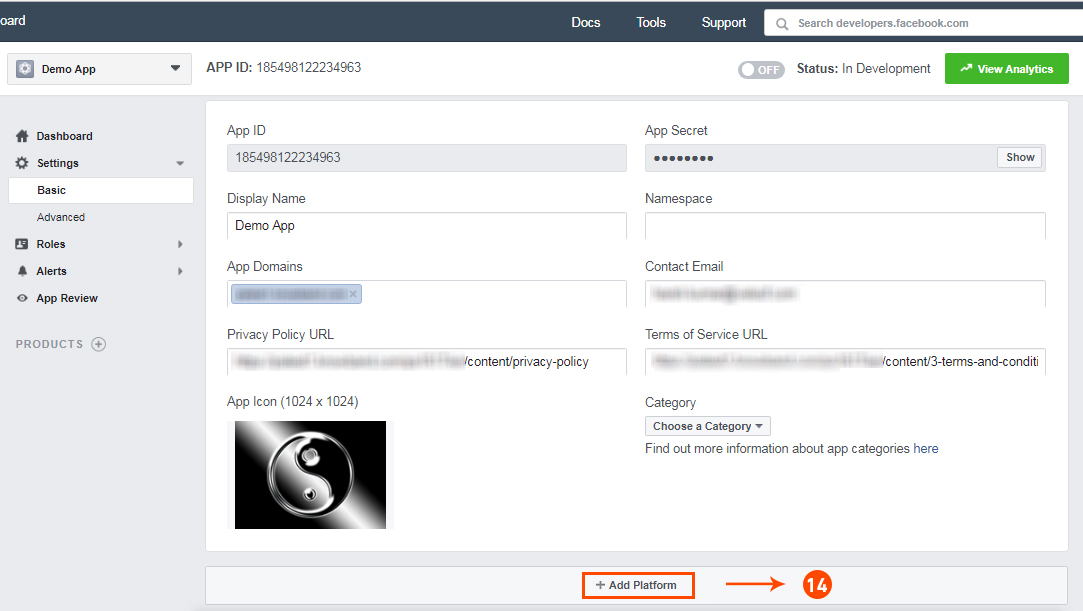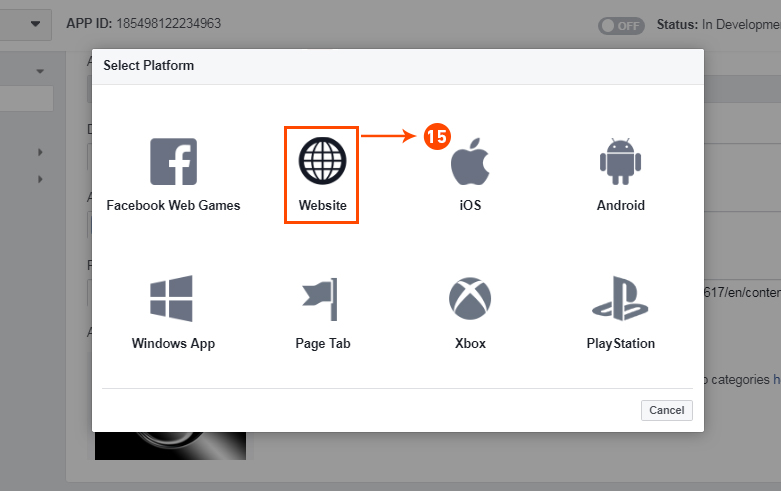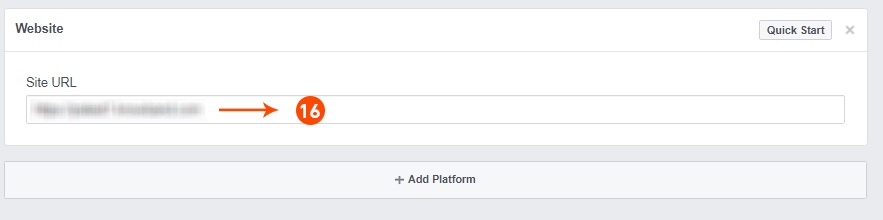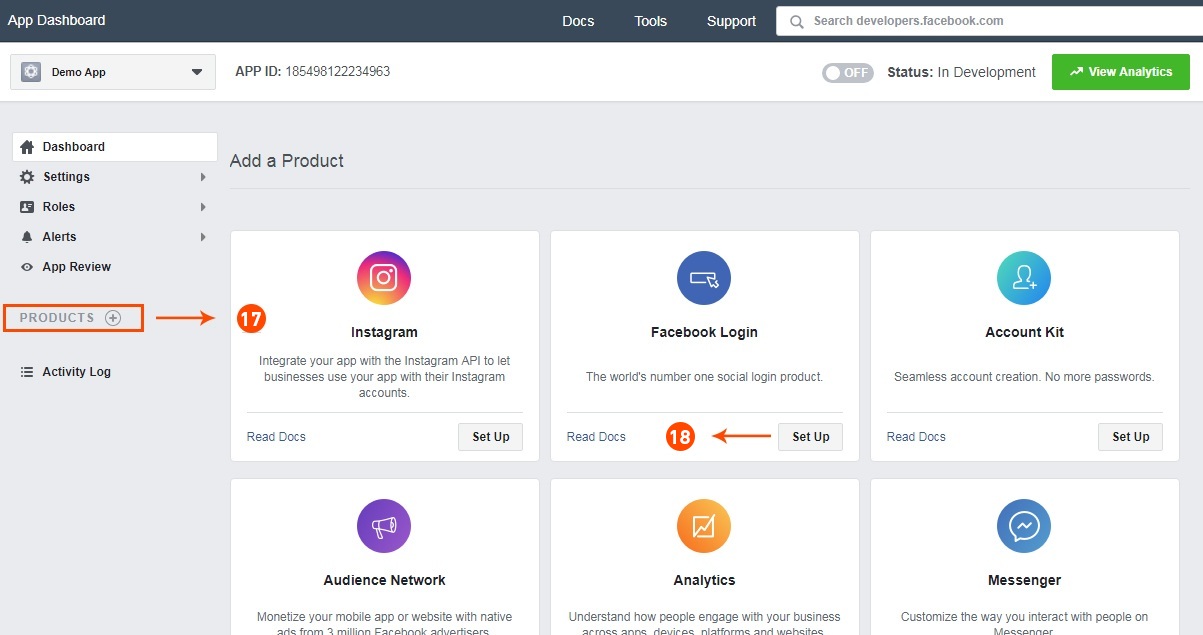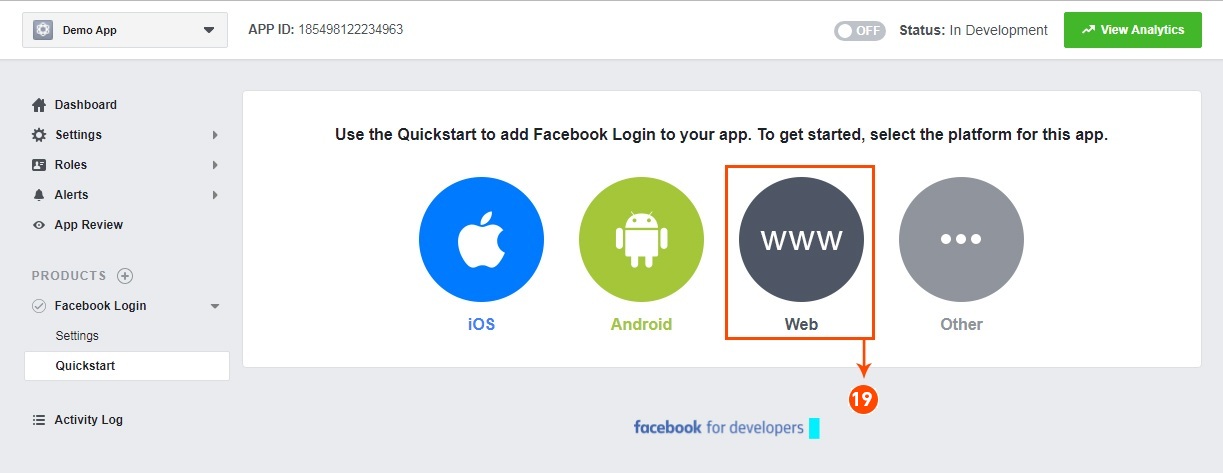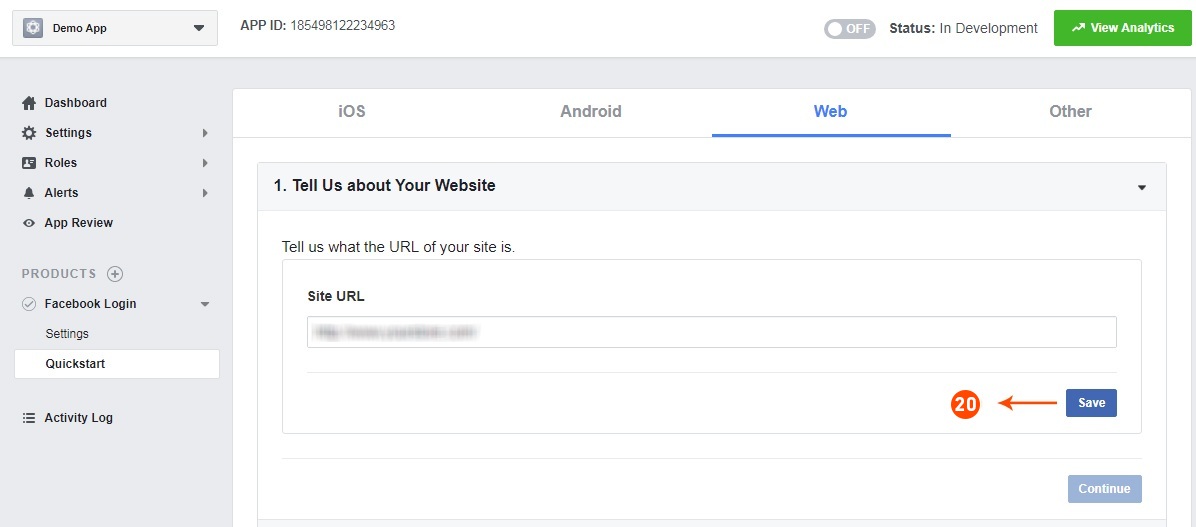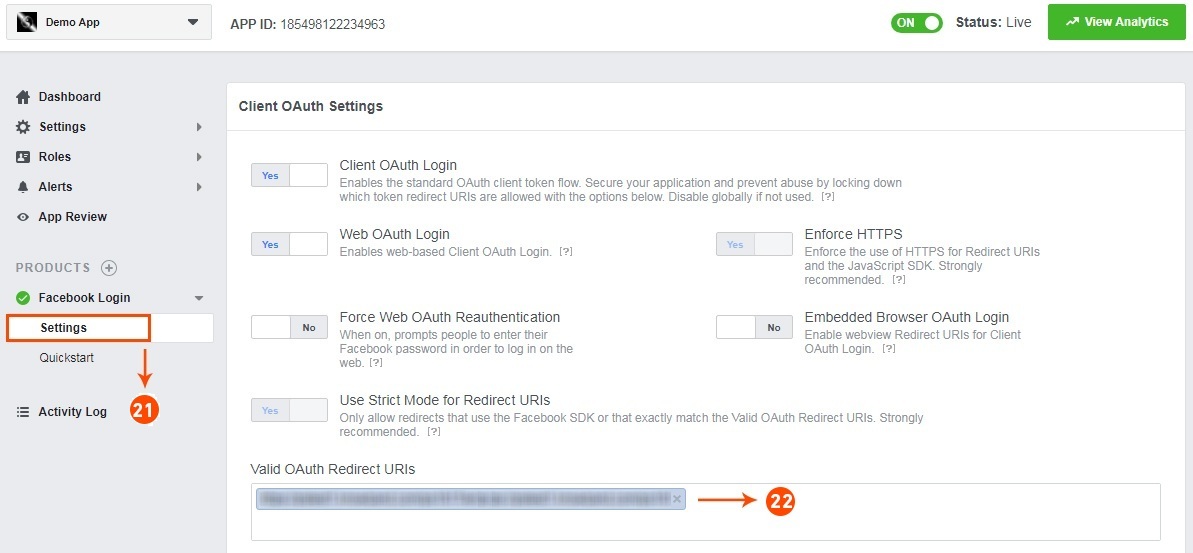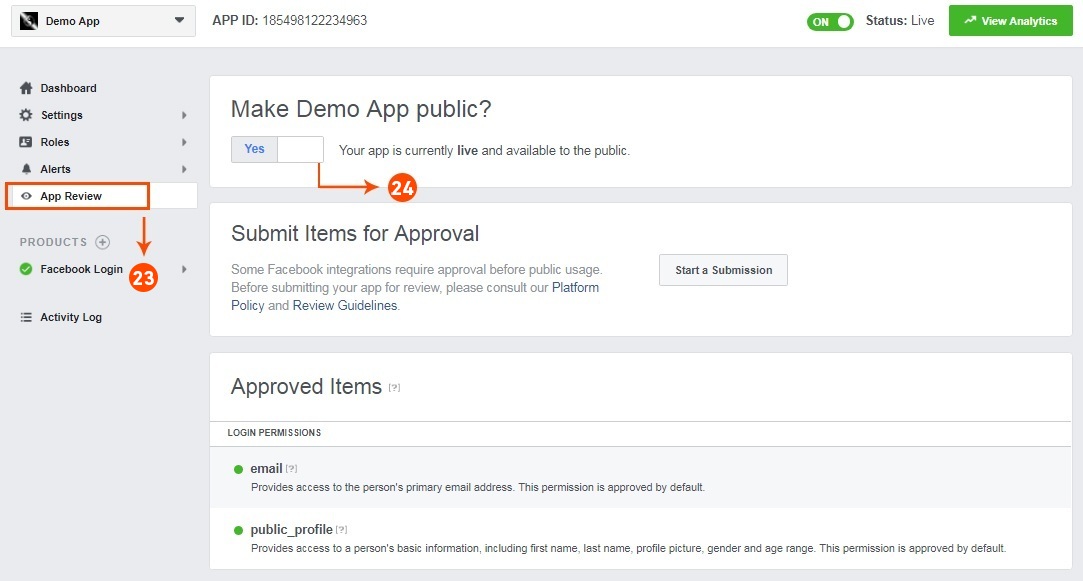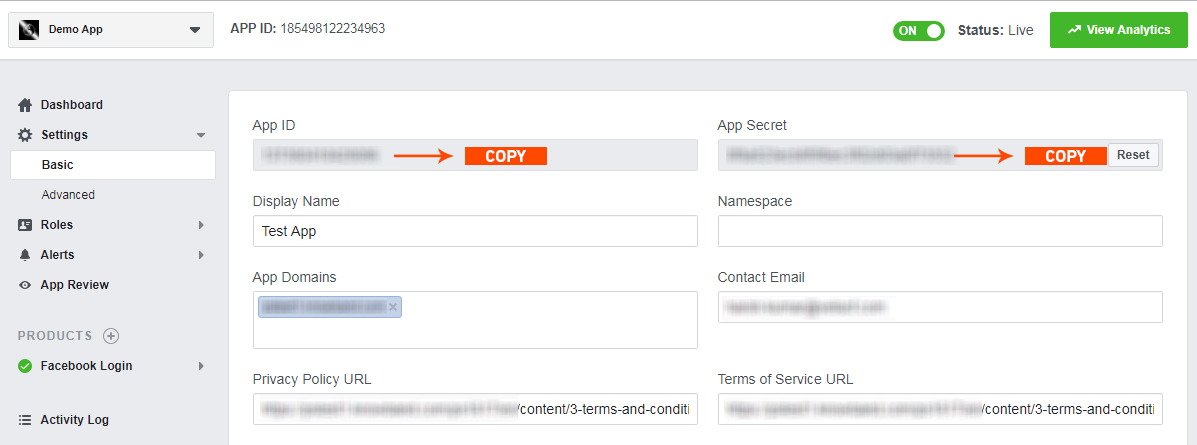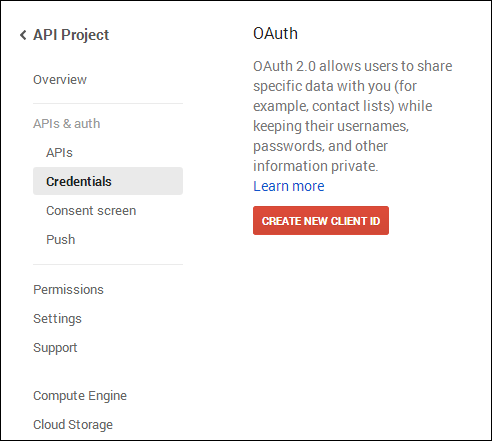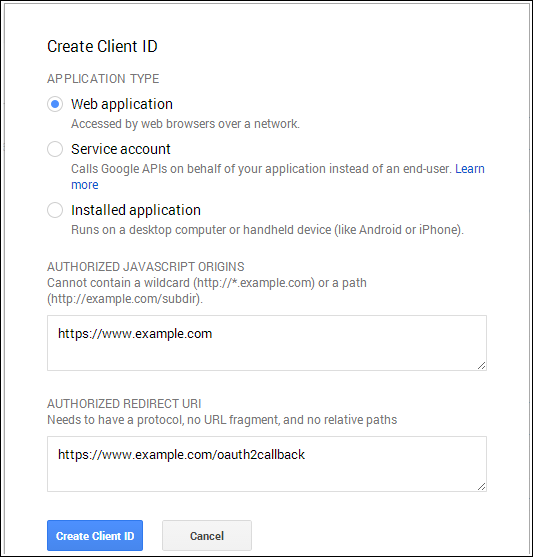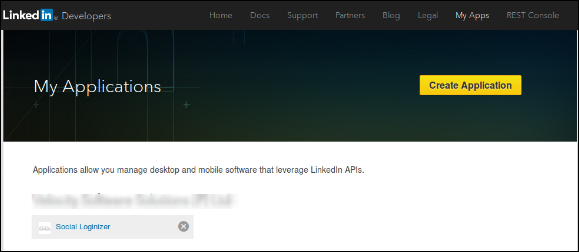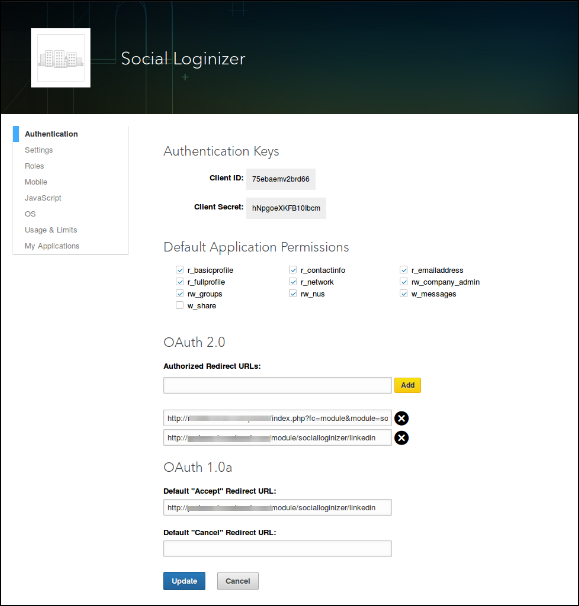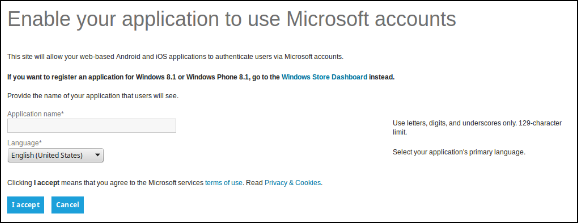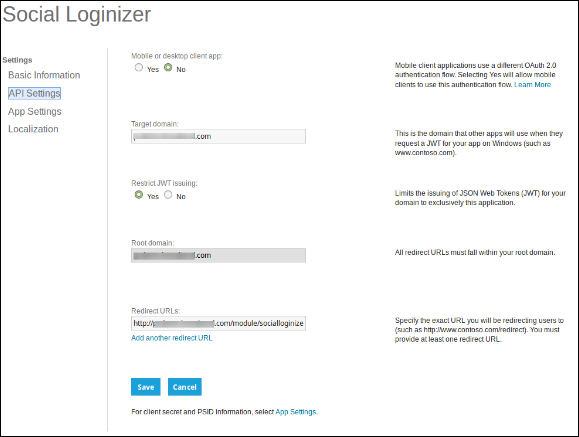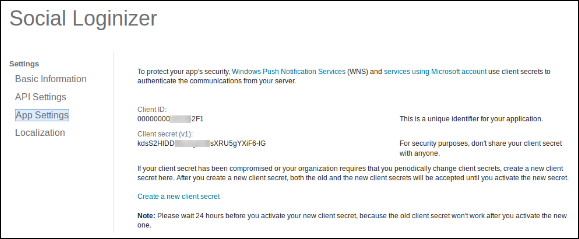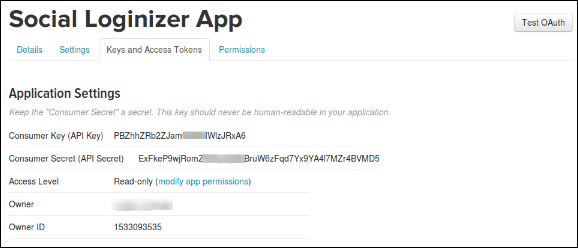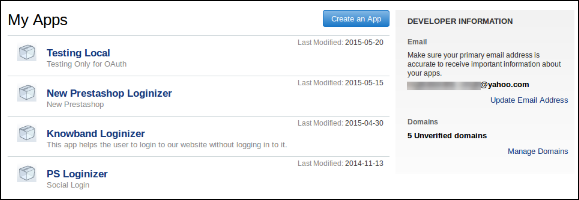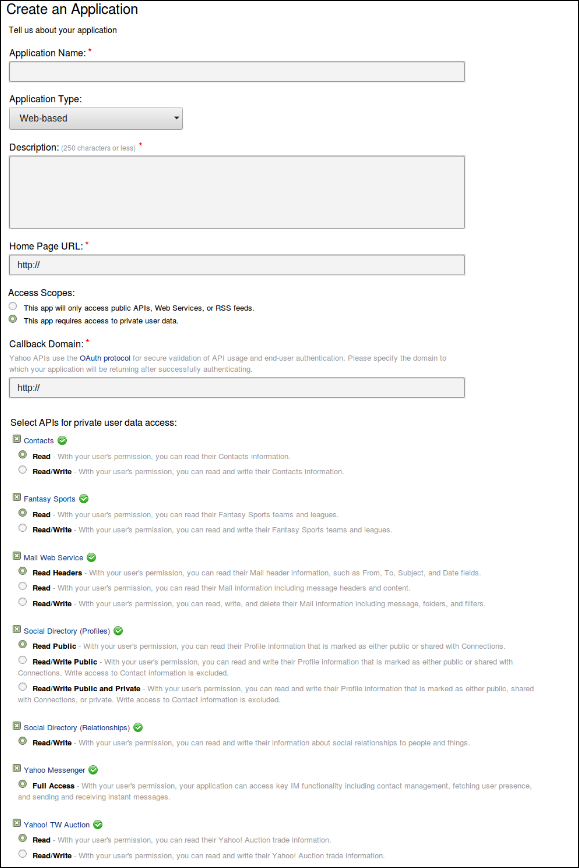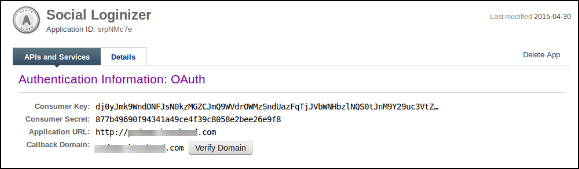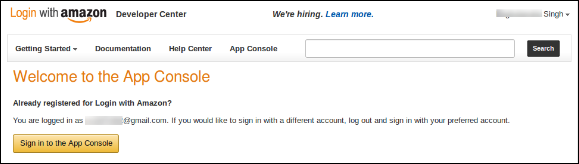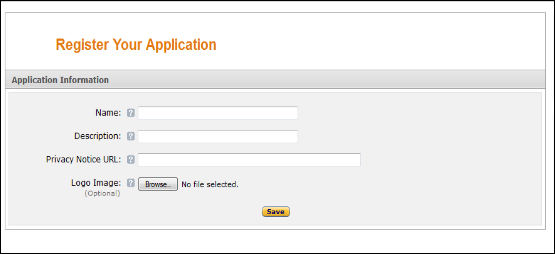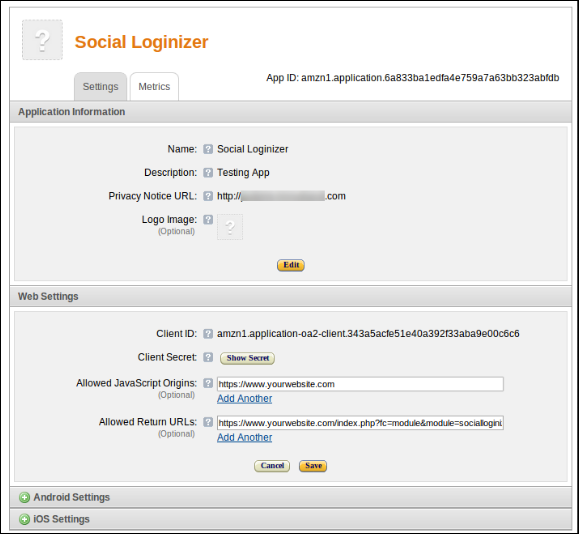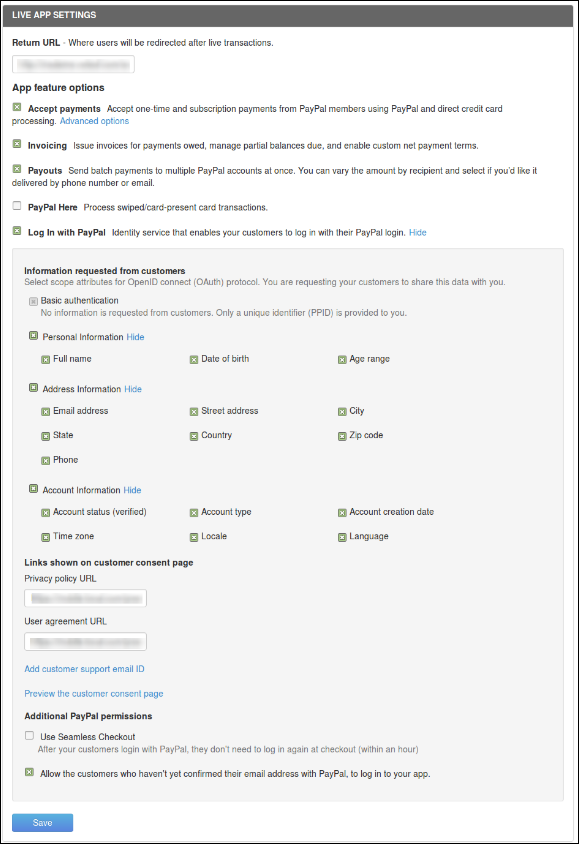Modulo di accesso social Prestashop di Knowband?allows your customers to register and login to your Prestashop store by using their social accounts from 14 social networks such as Facebook, Google Plus, Twitter, Instagram, Foursquare, Live, WordPress etc. This social login Prestashop module not only enhances your user’s experience but also increases sales and conversions..
Perché usare questo plug-in di accesso ai social media Prestashop?
- L’addon di accesso Facebook di Prestashop riduce i tempi di accesso / registrazione del cliente.
- Il componente aggiuntivo di accesso twitter di Prestashop offre 14 opzioni di accesso / registrazione social.
- Il componente aggiuntivo Prestashop google + login offre un’interfaccia intuitiva.
- Il componente aggiuntivo di accesso social di Prestashop migliora l’esperienza utente.
- Il componente aggiuntivo di accesso ai social media Prestashop è completamente personalizzabile.
- Ora l’amministratore del negozio può anche offrire ai clienti l’opzione di accesso / registrazione di Instagram.
Passaggi di installazione del plug-in di accesso ai social media di Prestashop:
- Struttura delle cartelle della cartella del plug-in Social Login di Prestashop.
- Copia l’intera cartella denominata social loginizer nella cartella dei moduli della directory principale del tuo negozio PrestaShop tramite FTP.
- Puoi anche caricare la cartella zip del modulo facendo clic sul pulsante Aggiungi nuovo modulo, che dovrebbe apparire proprio nell’angolo in alto a destra della pagina di elenco dei moduli.
- Successivamente, sarai in grado di trovare il plug-in di social login Prestashop pronto per essere installato nei moduli nel tuo negozio PrestaShop come mostrato di seguito.
- Fare clic sul collegamento Installa per installare questo componente aggiuntivo di accesso ai social media Prestashop.
Modulo Admin del modulo Prestashop di accesso social
Qui, il proprietario del negozio può modificare le varie impostazioni di questo modulo di accesso twitter di Prestashop da Knowband in base ai requisiti, che si riflettono sul front-end e nel pannello di amministrazione del plug-in di accesso Facebook di Prestashop. Dopo aver installato il modulo Prestashop di accesso social nello store, questo plug-in Prestashop fornirà le seguenti schede nell’interfaccia:? Impostazioni generali
- Impostazioni di Facebook
- Impostazioni di Instagram
- Impostazioni di Google Plus
- Impostazioni live
- Impostazioni di LinkedIn
- Impostazioni Yahoo
- Impostazioni Amazon
- Impostazioni Paypal
- Impostazioni di Foursquare
- Impostazioni di Github
- Impostazioni di Disqus
- Impostazioni Vkontakte
- Impostazioni di WordPress
- Impostazioni Dropbox
- FAQs
- Suggerimenti
- Altri plugin
Ogni scheda è spiegata di seguito.
Impostazione generale del plug-in di social login Prestashop:
Facendo clic su Configura collegamento nella pagina di elenco dei moduli (il collegamento di configurazione apparirà automaticamente dopo l’installazione del plug-in), il sistema aprirà la scheda delle impostazioni generali del plug-in Prestashop google + login per impostazione predefinita, come mostrato nello screenshot seguente: 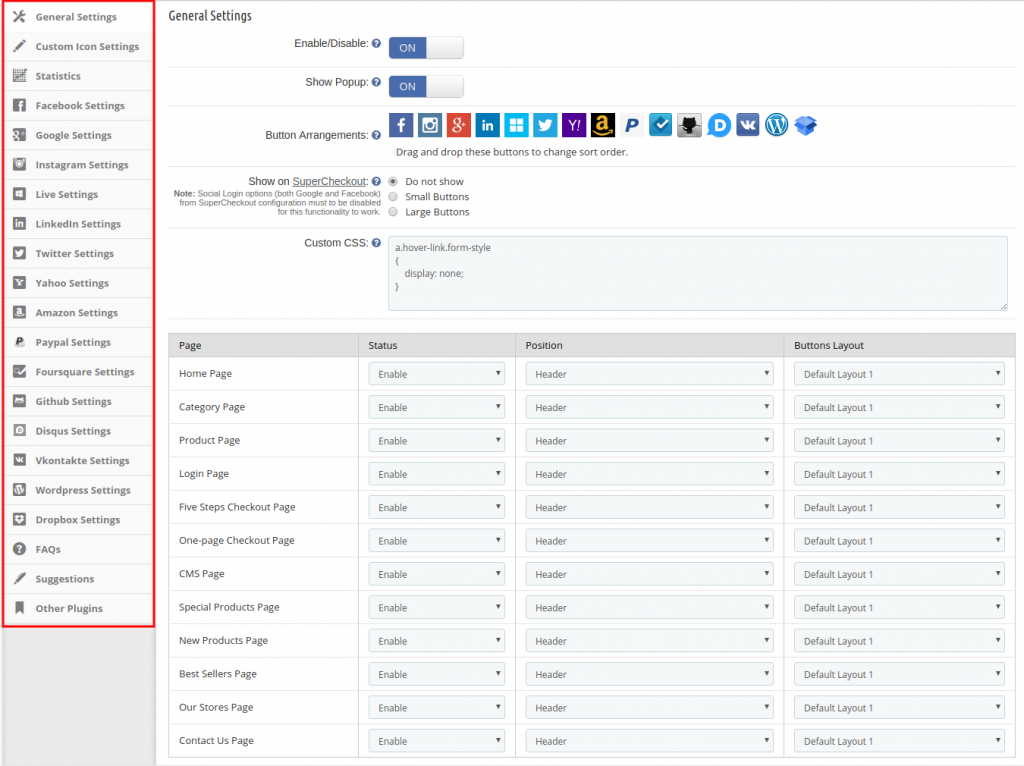 Componente aggiuntivo login Facebook di Prestashop [/ caption]
Componente aggiuntivo login Facebook di Prestashop [/ caption]
Inizialmente, i campi nel modulo sopra saranno già riempiti con i loro valori predefiniti.
- Attiva / Disattiva:Inizialmente, questo campo del plug-in di social login Prestashop sarà OFF. L’amministratore può abilitare / disabilitare
- mostra popup:Dopo aver abilitato questo campo del plug-in di accesso ai social media Prestashop da Knowband, mostrerà il popup di accesso quando il cliente farà clic su una delle opzioni di accesso social.
- Disposizione dei pulsanti:Qui, in questo campo di
- mostra su SuperCheckout:Questo campo del modulo plug-in di accesso Google + Prestashop consente all’amministratore di mostrare questo plug-in di accesso social media Prestashop nella pagina SuperCheckout. L’amministratore può anche selezionare le dimensioni dei pulsanti piccole o grandi. Se non desidera mostrare questa opzione di accesso social, può disabilitarla selezionando l’opzione “Non mostrare”.
- CSS e JS personalizzati:Il plug-in di accesso ai social media Prestbandop Knowband consente all’amministratore di modificare l’aspetto del plug-in Prestashop di accesso social secondo le sue scelte.
- L’amministratore può anche gestire lo stato, la posizione e la dimensione del pulsante del plug-in di social login Prestashop. Ad esempio, in quale pagina desidera mostrare l’estensione (Home page / Pagina categoria / Pagina prodotto / Pagina di accesso ecc.), Quale sarebbe la posizione di questa estensione Prestashop (intestazione / piè di pagina / colonna sinistra / colonna destra) e quali sarebbe la dimensione (piccola / grande).
Icona personalizzata Impostazioni di questo modulo di opzioni di accesso Social:
Nelle impostazioni delle icone personalizzate, il commerciante del negozio online può gestire l’aspetto delle icone di accesso social. Ci sarà un elenco di layout che possono essere aggiunti, aggiornati ed eliminati in qualsiasi momento secondo i requisiti. L’elenco è mostrato di seguito:
Esistono più opzioni di personalizzazione come mostrato di seguito:
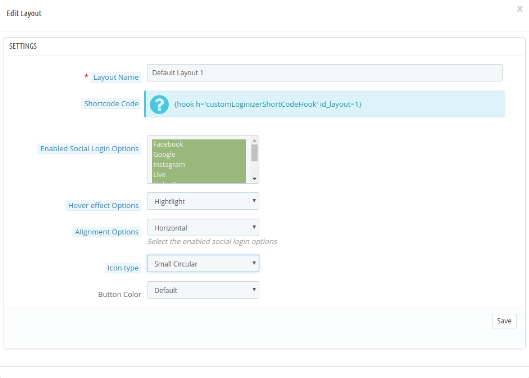
- Nome del layout: Inserisci il nome del layout. L’amministratore può anche aggiornare il nome dei layout aggiunti in precedenza.
- Codice scorciatoia: L’amministratore può copiare e incollare lo shortcode in tpl per mostrare l’opzione di accesso social in base alla posizione scelta.
- Abilita le opzioni di accesso social: L’amministratore può scegliere tra varie opzioni di accesso social da mostrare sul front-end del sito Web.
- Opzione effetto hover: L’amministratore può selezionare tra diversi effetti al passaggio del mouse come può evidenziare, ruotare o ingrandire le icone di accesso social.
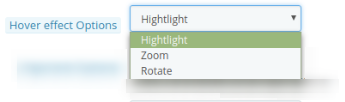
- Opzioni di allineamento: L’amministratore può allineare le opzioni di accesso social in orizzontale o in verticale.
- Tipo di icona: L’amministratore può impostare il tipo di icona come piccola circolare, piccola rettangolare, piccola arrotondata, grande arrotondata e grande rettangolare.
- Colore pulsante: Esistono due opzioni per il colore dei pulsanti. L’amministratore può selezionare il colore dei pulsanti predefinito o personalizzare i colori dei pulsanti di conseguenza. L’amministratore può selezionare colori diversi dallo strumento di selezione dei colori nell’opzione di selezione anticipata dei colori.
Statistiche del modulo di accesso social Prestashop
Questo campo del modulo di login twitter di Prestashop consente al proprietario del negozio di visualizzare il rapporto degli utenti registrati e registrati in entrambi i formati grafico e tabulare. (Che si tratti dell’accesso social o dell’accesso con ID e password e-mail)
Impostazioni di Facebook:
In questa scheda del modulo di accesso Facebook di Prestashop, l’amministratore può abilitare / disabilitare l’accesso di Facebook sul front-end. Inserisci i dettagli e fai clic sull’opzione “Salva”. I seguenti campi sono obbligatori:
- ID app Facebook
- Segreto dell’app di Facebook
I valori sopra indicati saranno disponibili dopo aver creato un’app di Facebook nella rispettiva console dello sviluppatore.
Impostazioni di Google Plus:
Questa scheda del plug-in di accesso Google + Prestashop consente all’amministratore di abilitare / disabilitare l’accesso di Google Plus sul front-end. Inserisci i dettagli e fai clic sull’opzione “Salva”. I seguenti campi sono obbligatori:
- ID cliente Google Plus
- Segreto cliente Google Plus:
I valori sopra indicati saranno disponibili dopo aver creato un’app Google Plus nella rispettiva console dello sviluppatore.
Impostazioni di Instagram:
Questa scheda del modulo Opzioni di accesso social di Prestashop fornisce un’opzione per mostrare l’opzione di accesso / iscrizione di Instagram sull’interfaccia front-end del sito Web. Il commerciante del negozio online può inserire questi dettagli di seguito indicati e salvare le impostazioni per mostrare l’opzione di accesso / iscrizione di Instagram sul sito Web.
- ID client Instagram
- Segreto client Instagram
Questi dettagli saranno facilmente disponibili dopo aver creato un’app Instagram nella rispettiva console dello sviluppatore.
Impostazioni live:
In questa scheda del plug-in di accesso ai social media Prestashop, l’amministratore può abilitare / disabilitare l’accesso live dal front-end. Inserisci i dettagli e fai clic sull’opzione “Salva”. I seguenti campi sono obbligatori:
- ID client live
- Segreto client live (v1)
I valori sopra indicati saranno disponibili dopo aver creato un’app di Windows Live nella rispettiva console dello sviluppatore
Impostazioni di LinkedIn:
In questa scheda dell’estensione di accesso social Prestashop di Knowband, l’amministratore può abilitare / disabilitare l’accesso Linkedin sul front-end. Inserisci i dettagli e fai clic sull’opzione “Salva”. I seguenti campi sono obbligatori:
- Chiave API LinkedIn
- Chiave segreta di LinkedIn
I valori sopra indicati saranno disponibili dopo aver creato un’app LinkedIn nella rispettiva console dello sviluppatore. Per l’installazione, l’amministratore deve seguire questi passaggi:
- Prima di tutto, vai su https://www.linkedin.com/developers/apps
- Fai clic sull’opzione Crea app.
- Ora, inserisci i dettagli nel modulo disponibile per registrare una nuova applicazione. L’URL del sito Web deve essere l’URL del tuo negozio come https://www.example.com.
- Successivamente, fai clic sul pulsante Crea app.
- Nella seconda opzione che è la sezione auth, l’e-merchant può visualizzare l’ID app e il segreto come mostrato di seguito:
Impostazioni di Twitter:
Questa scheda del plug-in di accesso ai social media Prestashop consente all’amministratore di abilitare / disabilitare l’accesso a Twitter sul front-end. Inserisci i dettagli e fai clic sull’opzione “Salva”. I seguenti campi sono obbligatori:
- Chiave API Twitter
- Segreto API Twitter
I valori sopra indicati saranno disponibili dopo aver creato un’app di Twitter nella rispettiva console dello sviluppatore.
Impostazioni Yahoo:
In questa scheda del plug-in Prestashop per l’accesso ai social media, l’amministratore può abilitare / disabilitare l’accesso Yahoo nel front-end. Inserisci i dettagli e fai clic sull’opzione “Salva”. I seguenti campi sono obbligatori:
- ID client Yahoo
- Yahoo Client Secret
I valori sopra indicati saranno disponibili dopo aver creato un’app Yahoo nella rispettiva console per gli sviluppatori.
Impostazioni Amazon:
In questa scheda del plug-in di social login Prestashop, l’amministratore può abilitare / disabilitare il login Amazon sul front-end. Inserisci i dettagli e fai clic sull’opzione “Salva”. I seguenti campi sono obbligatori:
- ID client Amazon
- Segreto cliente Amazon
I valori sopra indicati saranno disponibili dopo aver creato un’app Amazon nella rispettiva console per sviluppatori.
Impostazioni Paypal:
In questa scheda del componente aggiuntivo Prestashop google + login, l’amministratore può abilitare / disabilitare l’accesso Paypal sul front-end. Inserisci i dettagli e fai clic sull’opzione “Salva”. I seguenti campi sono obbligatori:
- ID cliente Paypal
- Cliente segreto di Paypal
I valori sopra indicati saranno disponibili dopo aver creato un’app Paypal nella rispettiva console dello sviluppatore.
Impostazioni di Foursquare:
Questa scheda del plugin di accesso social Knowband Prestashop consente all’amministratore di abilitare / disabilitare l’accesso a Foursquare sul front-end. Inserisci i dettagli e fai clic sull’opzione “Salva”. I seguenti campi sono obbligatori:
- ID client Foursquare
- Segreto client di Foursquare
I valori sopra indicati saranno disponibili dopo aver creato un’app Foursquare nella rispettiva console dello sviluppatore.
Impostazioni di Github:
In questa scheda del modulo di accesso ai social media Prestashop, l’amministratore può abilitare / disabilitare l’accesso Github sul front-end. Inserisci i dettagli e fai clic sull’opzione “Salva”. I seguenti campi sono obbligatori:
- ID client Github
- Github Client Secret
I valori sopra indicati saranno disponibili dopo aver creato un’app Github nella rispettiva console dello sviluppatore.
Impostazioni di Disqus:
In questa scheda del plug-in di accesso ai social media Prestashop, l’amministratore può abilitare / disabilitare l’accesso di Disqus sul front-end. Inserisci i dettagli e fai clic sull’opzione “Salva”. I seguenti campi sono obbligatori:
- Disqus API Key
- Disqus API Secret
I valori del campo sopra saranno disponibili dopo aver creato un’app Disqus nella rispettiva console dello sviluppatore.
Impostazioni Vkontakte:
In questa scheda del plugin di accesso social Prestashop di Knowband, l’amministratore può abilitare / disabilitare l’accesso Vkontakte dal front-end. Inserisci i dettagli e fai clic sull’opzione “Salva”. I seguenti campi sono obbligatori:
- ID applicazione Vkontakte
- Vkontakte Secure Key
I valori sopra indicati saranno disponibili dopo aver creato un’app Vkontakte nella rispettiva console dello sviluppatore.
Impostazioni di WordPress:
Questa scheda del modulo di accesso social Prestashop consente all’amministratore di abilitare / disabilitare l’accesso WordPress sul front-end. Inserisci i dettagli e fai clic sull’opzione “Salva”. I seguenti campi sono obbligatori:
- ID client WordPress
- Segreto client WordPress
I valori sopra indicati saranno disponibili dopo aver creato un’app WordPress nella rispettiva console dello sviluppatore.
Impostazioni Dropbox:
In questa scheda del modulo di accesso Facebook di Prestashop, l’amministratore può abilitare / disabilitare l’accesso Dropbox sul front-end. Inserisci i dettagli e fai clic sull’opzione “Salva”. I seguenti campi sono obbligatori:
- Chiave dell’app Dropbox
- Dropbox App Secret
I valori sopra indicati saranno disponibili dopo aver creato un’app Dropbox nella rispettiva console dello sviluppatore.
FAQ:
Questa scheda del modulo Prestashop di accesso social contiene diverse domande (con le risposte ad esse) poste dai nostri clienti. Ti consigliamo di passare attraverso le domande prima di raccogliere qualsiasi biglietto per questo plugin di accesso Facebook di Prestashop.
Suggerimenti:
Nel caso in cui desideri dare qualche suggerimento per includere alcune nuove funzionalità nella nuova versione di questo plug-in di accesso Google+ Prestashop di quanto tu possa utilizzare questa scheda.
Altri plugin:
Questa scheda reindirizza alla nostra pagina degli sviluppatori con l’elenco di altri plugin sviluppati da noi. Se ti piace questo plug-in di accesso ai social media Prestashop, puoi provare anche i nostri altri plug-in Prestashop.
Modulo di accesso social Prestashop front-end:
A piè di pagina, i clienti possono visualizzare le opzioni di accesso social come mostrato di seguito:
Sul front-end di questo plug-in di social login Prestashop, i clienti possono vedere i pulsanti di login social vicino all’opzione ‘Accedi’ poiché abbiamo impostato il piccolo pulsante nell’intestazione del sito Web. Di seguito è riportato lo screenshot dello stesso:
Funzionalità del codice funzione
Nel caso in cui si desideri visualizzare i pulsanti di accesso social da qualche altra parte in cui il modulo non ha accesso. Quindi, c’è una funzionalità di codice breve che ti fornisce un modo per visualizzare i pulsanti di accesso social ovunque nel tuo sito. Per fare ciò, devi solo inserire una riga di codice nel tuo rispettivo file tpl di conseguenza. La riga di codice è riportata di seguito:
Codice per visualizzare l’icona piccola:
hook h = ‘customLoginizerShortCodeHook’ size = ‘small’
Codice per visualizzare l’icona grande:
hook h = ‘customLoginizerShortCodeHook’ size = ‘large’
Raccomandazioni: –
Aggiorna la home page del tuo negozio ogni volta che abiliti / disabiliti il plug-in Prestashop per l’accesso ai social media. Se il plug-in di social login Prestashop non funziona dopo l’installazione, controllare le autorizzazioni nella cartella dei moduli. La cartella dovrebbe essere scrivibile. Si prega di rendere l’autorizzazione per la cartella 755.
Come ottenere i dettagli dell’app Facebook?
L’app di Facebook può essere creata seguendo i seguenti passaggi: –
Passo 1:?Go to given?URL: https://developers.facebook.com/apps/
Passo 2:?Click on the “Add a New App” button.
Passaggio 3 e 4:?Enter your App name and email id, then click on “Create App ID” button.
Passaggio 5 e 6:?After clicking on Create App ID you will have to?go through a security check as shown:
Passo 7:?Click on “Setting” tab.
Passaggio 8-13:?Two option will be available in the?dropdown, Basic and Advanced, click on “Basic”. And then enter your “App Domain”,?”Contact Email”, “Privacy?URL”, “Terms and Conditions?URL”, “Add Logo”, “Select Category” and click on “Save Changes” button.
Domini app:
tuodominio.com lo ècorreggere
tuodominio.com/store èscorretto
www.domain.com èscorretto
Passo 14:?Now click on “+Add Platform”.
Passo 15:E seleziona Sito Web come piattaforma
Passo 16:?Now Enter your site URL.
Passaggio 17 e 18:?Click on “Products+” and select Facebook login.
Passo 19:Seleziona web come piattaforma per l’app.
Passo 20:?Now click on save.
Passaggio 21 e 22:Fai clic su Impostazioni e aggiungi un URI di reindirizzamento OAuth valido.
URI di reindirizzamento OAuth validi:
https://www.yourstore.com/module/socialloginizer/facebook
Passaggio 23 e 24:Fai clic su “Revisione app”. E
Passo finale:Copia l’ID app e il segreto app e incollalo nei campi forniti nel modulo.
Come ottenere i dettagli dell’app Google?
- Vai alla Google Developers Console (https://console.developers.google.com/project) o fai clic sul link in alto a destra nella rispettiva scheda nella pagina di configurazione del modulo.
- Ora fai clic su
- Inserisci un nome per il tuo progetto e procedi con il passaggio successivo.
- Ora fai clic su API e autorizzazioni-> Credenziali dal menu a sinistra, come mostrato di seguito.
- Fai clic sul pulsante Crea nuovo ID cliente dal pannello di destra dello schermo.
- Potrebbe essere necessario compilare il modulo per la schermata di consenso prima di procedere. Per fare ciò, è necessario fare clic sulla schermata di consenso nel menu a sinistra, come mostrato nell’immagine sopra.
- Compila il modulo pop-up con i seguenti dettagli:
Tipo di applicazione: Applicazione Web.
Origini JavaScript autorizzate: il nome di dominio del tuo negozio (https://www.yourstore.com).
URI di reindirizzamento autorizzato o URI della pagina di reindirizzamento di Loginizer:
Nel caso in cui utilizzi l’URL SEO Friendly per il tuo negozio, utilizza questo –
https://www.yourstore.com/module/socialloginizer/google
Altrimenti usa questo –
https://www.yourstore.com/index.php?fc=module&module=socialloginizer&controller=google
- Ora fai clic sul pulsante Crea ID cliente per ottenere l’ID cliente e la chiave segreta del cliente.
- Ora puoi utilizzare il segreto cliente e l’ID cliente per consentire ai tuoi clienti di accedere al tuo negozio utilizzando il loro account Google.
Come ottenere i dettagli dell’app LinkedIn?
- Vai su LinkedIn Developers (https://www.linkedin.com/developer) o fai clic sul link in alto a destra della rispettiva scheda nella pagina di configurazione del modulo.
- Fai clic sul pulsante Crea applicazione.
- Compila il modulo per registrare una nuova domanda. L’URL del sito Web deve essere l’URL del tuo negozio come https://www.yourstore.com.
- Dopo aver compilato il modulo, fare clic su Invia per inviare il modulo e mantenere al sicuro la chiave API e la chiave segreta.
- Per LinkedIn, l’URL di reindirizzamento è facoltativo, se si desidera impostare l’URL di reindirizzamento, quindi impostare come:
Nel caso in cui utilizzi l’URL SEO Friendly per il tuo negozio, utilizza questo –
https://www.yourstore.com/module/socialloginizer/linkedin
Altrimenti usa questo –
https://www.yourstore.com/index.php?fc=module&module=socialloginizer&controller=linkedin
- Assicurati che le Autorizzazioni applicazione predefinite siano selezionate correttamente per poter utilizzare l’app. Come mostrato nell’immagine sopra.
- Ora puoi utilizzare i dettagli dell’API dell’app per consentire ai tuoi clienti di accedere al tuo negozio utilizzando il loro account LinkedIn.
Come ottenere i dettagli dell’app live?
- Vai al Microsoft Development Center (https://account.live.com/developers/applications/create) o fai clic sul link in alto a destra della rispettiva scheda nella pagina di configurazione del modulo.
- Immettere il nome dell’applicazione e fare clic sul pulsante Accetto.
- Dal menu a sinistra selezionare Impostazioni API.
- Ora fornisci il dominio del tuo negozio e l’URL di reindirizzamento del login come
https://www.yourstore.com/module/socialloginizer/live
In Target Domain inserisci il tuo nome di dominio (esempio: – https://www.yourstore.com)
- Ora dal menu a sinistra fai clic su Impostazioni app e copia l’ID client e il segreto client.
- Ora puoi utilizzare i dettagli dell’applicazione per consentire ai tuoi clienti di accedere al tuo negozio utilizzando il loro account Live o Microsoft.
Come ottenere i dettagli dell’app Twitter?
- Vai a Gestione app Twitter (https://dev.twitter.com/apps) o fai clic sul link in alto a destra della rispettiva scheda nella pagina di configurazione del modulo.
- Fai clic sul pulsante Crea nuova app.
- Immettere i dettagli dell’applicazione come segue:
Nome applicazione: nome dell’applicazione.
Descrizione: descrizione da 10 a 200 caratteri dell’applicazione.
Sito Web: l’URL del tuo negozio.
- URL di richiamata: URL di reindirizzamento dell’account di accesso del tuo negozio.
Nel caso in cui utilizzi l’URL SEO friendly per il tuo negozio, utilizzalo per l’URL di reindirizzamento –
https://www.yourstore.com/module/socialloginizer/twitter
Altrimenti usa questo –
https://www.yourstore.com/index.php?fc=module&module=socialloginizer&controller=twitter
- Ora, fai clic su Sì, accetto, quindi fai clic su Crea la tua applicazione Twitter.
- Ora seleziona le chiavi e i token di accesso dal menu sotto il nome dell’applicazione e copia la chiave API e il segreto API.
- Ora puoi utilizzare i dettagli dell’applicazione per consentire ai tuoi clienti di accedere al tuo negozio utilizzando il loro account Twitter.
Come ottenere i dettagli dell’app Yahoo?
- Vai a Yahoo Developer Network (https://developer.apps.yahoo.com/projects) o fai clic sul collegamento in alto a destra della rispettiva scheda nella pagina di configurazione del modulo. Fai clic sul pulsante Crea un’app per procedere.
- Compila i dettagli richiesti secondo le istruzioni. L’URL principale sarà l’URL del tuo negozio.
Nel caso in cui tu stia utilizzando l’URL SEO Friendly, utilizzalo per il dominio di callback:
https://www.yourstore.com/module/socialloginizer/yahoo
Altrimenti usa questo –
https://www.yourstore.com/index.php?fc=module&module=socialloginizer&controller=yahoo
- Assicurati che le autorizzazioni per l’app siano selezionate correttamente durante la creazione dell’app come mostrato nell’immagine sopra.
- Una volta creata l’applicazione, puoi copiare la chiave del consumatore e il segreto del consumatore.
- Ora puoi utilizzare i dettagli dell’applicazione per consentire ai tuoi clienti di accedere al tuo negozio utilizzando il loro account yahoo.
Come ottenere i dettagli dell’app Amazon?
- Vai su Amazon Developer Network (https://login.amazon.com/manageApps) o fai clic sul link in alto a destra della rispettiva scheda nella pagina di configurazione del modulo.
- Fai clic sul pulsante Accedi alla console dell’app.
- Dopo aver effettuato correttamente l’accesso alla App Console, fai clic sul pulsante Registra nuova applicazione in alto a destra nella pagina e verrai reindirizzato alla pagina seguente.
- Immettere i dettagli dell’applicazione come segue:
Nome: nome dell’applicazione.
Descrizione: descrizione dell’applicazione.
URL informativa sulla privacy: URL della pagina sulla politica sulla privacy del tuo negozio.
- Immagine logo: seleziona l’immagine del logo opzionale del tuo negozio.
- Fai clic sul pulsante Salva.
- Ora fai clic su Impostazioni Web per ottenere l’ID client e il segreto.
- URL di restituzione consentito: URL di reindirizzamento dell’account di accesso del tuo negozio.
Nel caso in cui utilizzi l’URL SEO friendly per il tuo negozio, utilizzalo per l’URL di reindirizzamento –
https://www.yourstore.com/module/socialloginizer/amazon
Altrimenti usa questo –
https://www.yourstore.com/index.php?fc=module&module=socialloginizer&controller=amazon
Nota: Per abilitare Amazon accedi al tuo sito Web, il tuo sito Web deve essere sicuro con HTTPS altrimenti il login Amazon non funzionerà.
- Ora puoi utilizzare il segreto client e l’ID client per consentire ai tuoi clienti di accedere al tuo negozio utilizzando il loro account Amazon.
Come ottenere i dettagli dell’app Paypal?
- Vai su Paypal Developer Network (https://developer.paypal.com/webapps/developer/applications/myapps) o fai clic sul link in alto a destra della rispettiva scheda nella pagina di configurazione del modulo.
- Fai clic sul pulsante Crea app.
- Ora inserisci il nome dell’applicazione e fai clic sul pulsante Crea app.
- Imposta l’URL di ritorno dell’app (live) come URL della pagina di reindirizzamento del plug-in del tuo negozio.
Nel caso in cui utilizzi l’URL SEO friendly per il tuo negozio, utilizzalo per l’URL di reindirizzamento –
https://www.yourstore.com/module/socialloginizer/paypal
Altrimenti usa questo –
https://www.yourstore.com/index.php?fc=module&module=socialloginizer&controller=paypal
- Assicurati che per le API live sia selezionato completamente come mostrato di seguito:
- Ora puoi usare il segreto cliente e l’ID cliente per consentire ai tuoi clienti di accedere al tuo negozio usando il loro account paypal.
Di seguito troverai maggiori dettagli su questo plug-in di accesso ai social media Prestashop:
Link al modulo di accesso social di Prestashop: https://www.knowband.com/prestashop-social-loginizer
Demo dell’amministratore del modulo di accesso social di Prestashop: https://ps.knowband.com/demo1/16/admin1/index.php?controller=AdminLogin&token=aea1bb3fb1bab860c86c4db00ce5949e&redirect=AdminModules&demo_lang=en
Demo anteriore del modulo di accesso social di Prestashop: https://ps.knowband.com/demo1/16/en/
Guarda come funziona il modulo di accesso social Prestashop:
Ottieni questo modulo di accesso social Prestashop Addon Store come pure.
“Inoltre, esplora di più Plugin Prestashop per il tuo sito web Prestashop. “
Questo ti interesserebbe anche:
- Come avviare un login Twitter di PrestaShop sul tuo negozio PrestaShop?
- Aumentare il valore del marchio del tuo E-commerce Store con il nostro Addon Social Login di Prestashop
- Configurare PrestaShop Google Login per i siti PrestaShop
- Cosa rende necessaria l’estensione di accesso a Facebook di PrestaShop?